- iMovie Tutorial
iMovie Themen: Wie man mehr iMovie-Vorlagen bekommt
Sie werden jedoch vielleicht festgestellt haben, dass die Anzahl an iMovie-Themen sehr beschränkt ist. Wie können Sie also an weitere iMovie-Themen kommen? Hier finden Sie einige Lösungen.
 100% Sicherheit Verifiziert | Kein Abozwang | Keine Malware
100% Sicherheit Verifiziert | Kein Abozwang | Keine MalwareJan 16, 2024• Bewährte Lösungen
Eine nette Funktion in iMovie ist das es über einige eingebaute Vorlagen verfügt, die Sie zum Bearbeiten und Erstellen von professionellen Filmtrailern verwenden können. Das bedeutet, dass Sie iMovie-Vorlagen und Trailer für verschiedene Videos von Familienversammlungen über Sportevents zu diesen die Ihrer eigenen Vorstellung entsprechen. Aber Sie haben bestimmt schon bemerkt, dass die Anzahl von iMovie-Vorlagen und -Trailer ziemlich beschränkt ist. Wie erhält man nun mehr iMovie-Vorlagen? Hier habe ich einige Lösungen für Sie gefunden:
- Lösung 1: Erhalten Sie mehr Video-Vorlagen von iDVD
- Lösung 2: Wechseln zu einer iMovie Alternative, welche mehr kostenlose Video-Vorlagen enthält
- FAQs zu iMovie-Vorlagen
Lösung 1: Erhalten Sie mehr Vorlagen von iDVD
Sowie ich das sehe sind im Moment keine zusätzlichen Vorlagen für iMovie verfügbar. Wenn Sie aber iDVD bereits benutzt haben, haben sie bestimmt eine Reihe von Menü-Vorlagen dort vorgefunden. Sie können diese Vorlagen zu iMovie hinzufügen. Hier ist eine Anleitung:
1. Finden und passen Sie iDVD-Vorlagen an
Wählen Sie nach dem Starten von iDVD ihr Lieblings-Menü-Vorlagen aus. Passen Sie es dann so an, wie Sie wollen. Sie können dann Ihre eigenen Fotos und Videos hinzufügen, einen der Titel löschen oder ersetzen und den Hintergrund ändern. Drücken Sie danach die „Abspielen“ Schaltfläche, um eine Vorschau ihrer Arbeit in Echtzeit anzuschauen.
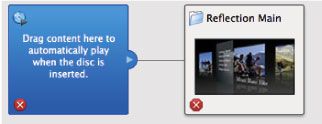
2. Speichern der bearbeiteten Vorlagen
Wenn Sie mit dem Resultat zufrieden sind, wählen Sie Datei > Speichern als VIDEO_TS Ordner. Eine Fehlermeldung wird dann auftauchen, weil Sie keine Videos zu Ihrem Projekt hinzugefügt haben (Sie versuchen nur, das Menü-Vorlagen zu exportieren). Um dies abzuschalten, wählen Sie die „DVD-Aufbau öffnen“ Option. Ziehen Sie irgend eine Video Datei in das Pop-up-Fenster in den Bereich „Ziehen Sie Inhalte hierhin, bei denen das Video automatisch nach dem Einlegen des Datenträgers wiedergegeben werden soll“ - es spielt dabei keine Rolle, um welches Video es sich handelt. Benennen Sie danach die Vorlagen und speichern es in einem beliebigen, gewünschten Ordner. Wenn dies abgeschlossen ist, schließen Sie iDVD.
3. Konvertieren der Vorlagen, welche in iMovie hinzugefügt werden soll
Öffnen Sie den VIDEO_TS Ordner. Sie können dann den Filmora für Mac benutzen um die .VOB Datei zu einem iMovie kompatiblen Format umzuwandeln. Danach können Sie es in ihr iMovie Projekt integrieren.
Mehr Tipps:
- Weitere Informationen über iDVD
- Erfahren Sie mehr darüber, wie Sie in iMovie Videoeffekte hinzufügen
Sehen Sie sich das folgende Video an, um detaillierte Informationen zu erhalten.
Die Konvertierung der Vorlagen in iDVD ist sehr zeitaufwendig und funktioniert manchmal nicht richtig. Wenn Sie also eine bessere Lösung gefunden haben, um mehr Video-Vorlagen oder Trailervorlagen für iMovie zu erhalten, hinterlassen Sie bitte einen Kommentar und teilen Sie sie uns mit.
Lösung 2: Holen Sie sich mehr Video-Vorlagen aus der iMovie Alternative - Wondershare Filmora
Suchen Sie noch nach weiteren Videovorlagen oder Trailer-Vorlagen für Ihr iMovie? Die Wahrheit ist, dass iMovie 10 keine Plug-ins von Drittanbietern unterstützt und dass es keine weiteren Trailervorlagen oder Videovorlagen gibt, die Apple iMovie anbietet.
Wenn Sie die Suche nach iMovie-Vorlagen oder iMovie-Trailer leid sind oder die gefundenen Vorlagen immer noch nicht zur Vollendung Ihres Projekts beitragen, möchten Sie wahrscheinlich zu einer einfacheren Lösung mit mehr Auswahlmöglichkeiten wechseln. Diese iMovie-Alternative - Wondershare Filmora - ist definitiv einen Versuch wert.
Hinweis:Da sämtliche Vorlagen in iMovie aus Titeln und Übergängen bestehen, können Sie in Filmora schnell weitere Lieblingsvorlagen mit Titeln, Übergängen und Elementen erhalten.
Es sind bereits 259 Vorspanne, Titel, Untertitel, Lower Thirds und Abspänne in Filmora integriert. Weitere Titelvorlagen für verschiedene Szenarien finden Sie im Filmora-Effektshop - Filmstock.
Neben dem zentralen Titelelement in den Vorlagen bietet Filmora auch über 200 Übergänge, darunter 3D, Wellen, Auflösung, Geschwindigkeitsunschärfe, Warp, Lifestyle, Diashow sowie lineare und einfache Formen.

Sie können sehen, dass ihnen Filmora eine Fülle von Effekten und Vorlagen sowie nützliche und einfach zu bedienende Werkzeuge zur Videobearbeitung bietet. Wenn Sie Ihrem Video einen professionellen Look mit wirklich coolen Vorlagen und Effekten verpassen wollen, dann sollten Sie sich unbedingt Filmstock ansehen. Hier finden Sie so viele fantastische Effekte wie Galaxie, Blockbuster, Mode, Fitness, Beauty, japanische Sets, Bildung und Action-Kamera-Wintersets. Außerdem können Sie einige Vorlagen und Effekt-Pakete erhalten, indem Sie sie einfach mit Ihren Freunden teilen. Sehen Sie sich das Video mit den Blockbuster-Effekten unten an, um sich davon zu überzeugen, wie erstaunlich es ist.
Ähnlich: Erfahren Sie mehr über die besten iMovie-Alternativen
Häufig gestellte Fragen zu iMovie-Vorlagen
Ich habe einige der FAQs zu den iMovie-Vorlagen zusammengestellt. Ich hoffe, dass die folgende Antwort hilfreich sein wird.
1. Wie viele Vorlagen kann man in iMovie verwenden?
Derzeit sind 14 Vorlagen in iMovie vorprogrammiert, darunter: Pinnwand, Comicbuch, Filmstreifen, Neon, Nachrichten, Fotoalbum, Einklebebuch, Sport, Reisen und mehr. Wenn Sie mehr Videovorlagen downloaden möchten, sollten Sie von iMovie zu einer anderen Videobearbeitungssoftware für Mac wechseln, wie beispielsweise Wondershare Filmora.
2. Wie verändert oder bearbeitet man iMovie-Vorlagen auf dem Mac?
Sie können die Vorlagen ganz einfach verändern. Führen Sie einen der folgenden Schritte aus: Klicken Sie auf „Einstellungen", um die Schaltfläche „Vorlagen" aufzurufen. Wählen Sie eine Vorlage im Fenster „Vorlage ändern" aus und klicken Sie dann auf „Ändern".
3. Was ist in den iMovie-Vorlagen enthalten?
Die meisten iMovie-Vorlagen sind mit Titeln und Übergängen ausgestattet. Nachfolgend finden Sie eine einfache Tabelle mit der Anzahl der Titel und Übergänge in iMovie.
| iMovie-Vorlagen | Anzahl der Titel | Anzahl der Übergänge |
|---|---|---|
| Hell | 3 | 1 |
| Pinnwand | 8 | 4 |
| Comicbuch | 8 | 4 |
| Filmstreifen | 4 | 4 |
| Modern | 3 | 1 |
| Neon | 3 | 1 |
| Nachrichten | 3 | 1 |
| Nachrichtensendung | 4 | 4 |
| Fotoalbum | 8 | 4 |
| Verspielt | 3 | 1 |
| Einklebebuch | 8 | 4 |
| Schlicht | 3 | 1 |
| Sport | 7 | 4 |
| Reisen | 3 | 1 |

Video/Audio in 1.000 Formate konvertieren, bearbeiten, brennen und mehr.
Gratis Testen Gratis Testen Gratis Testen




